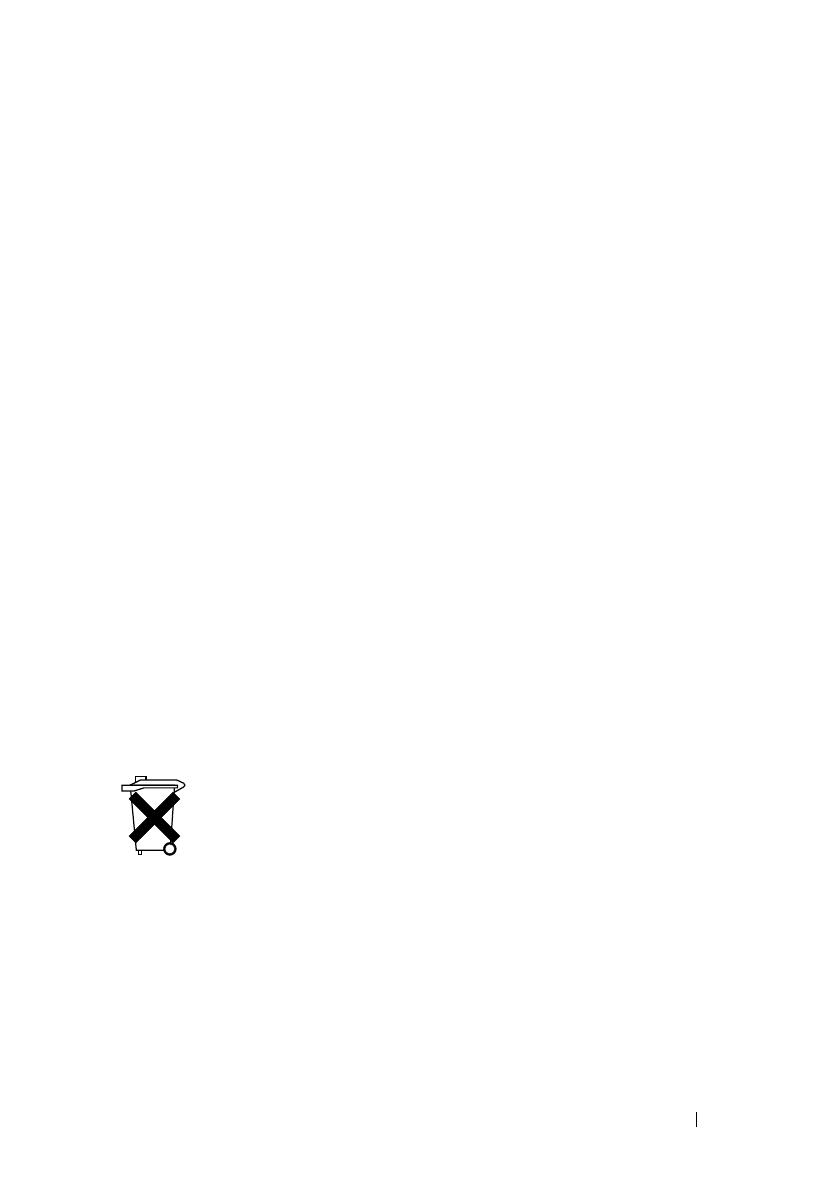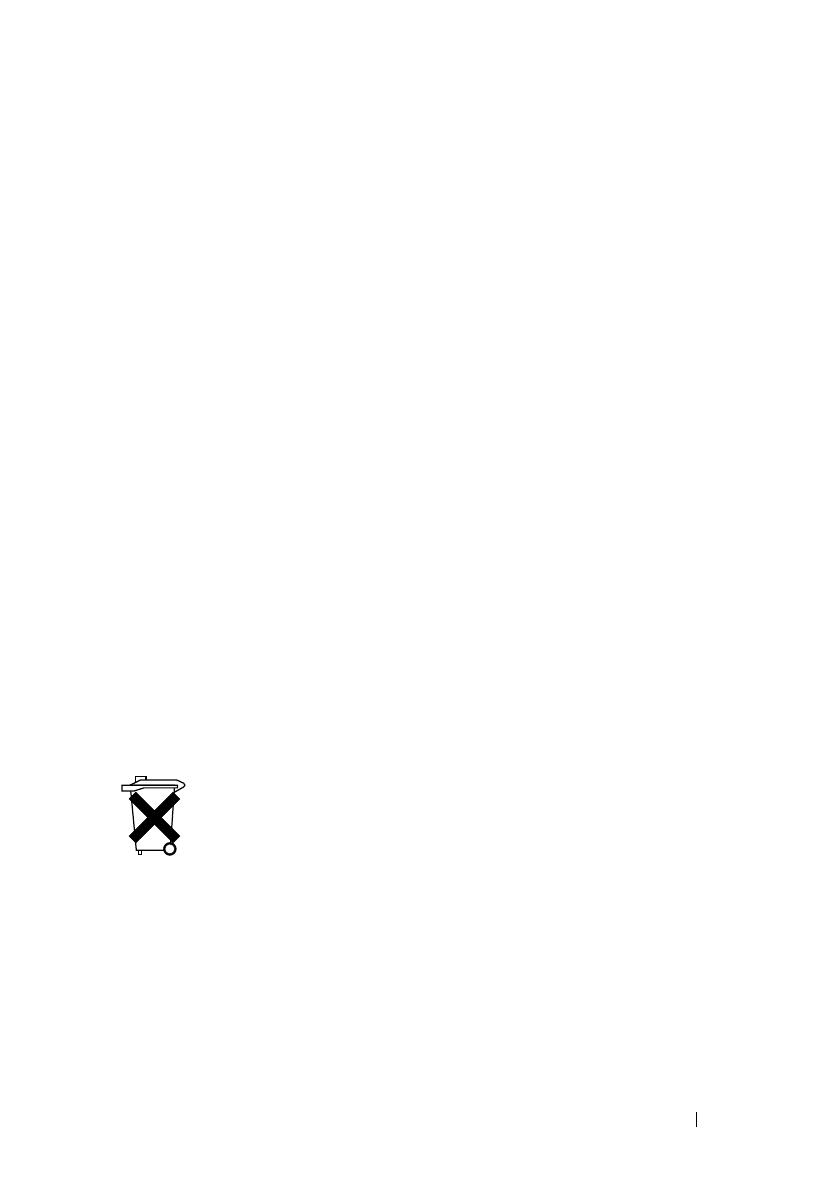
Инструкции по технике безопасности
13
Защита от электростатического разряда
Электростатический разряд может повредить внутренние электронные компоненты системы.
При определенных условиях ESD может накапливаться на теле или на периферийных
устройствах, а затем разряжаться на другой объект, например, систему. Во избежание
электростатического повреждения, следует снять с себя заряд электростатического
электричества, прежде чем прикасаться к какому-либо внутреннему электронному
компоненту системы, например к модулю
памяти. Чтобы снять электростатический разряд,
дотроньтесь до металлического заземленного предмета (например, до неокрашенной
металлической поверхности панели ввода/вывода системы) перед тем, как прикасаться к
электронным компонентам. Перед подключением к компьютеру периферийного устройства
(втом числе карманного компьютера) всегда следует снимать заряд статического
электричества с себя и с этого устройства. Кроме того
, при работе внутри компьютера
периодически касайтесь разъемов ввода-вывода, чтобы снять с себя накопленный
электростатический заряд.
Во избежание повреждения электростатическим разрядом можно также предпринять
следующие шаги по обеспечению безопасности:
• Вынимая из упаковочной коробки компоненты, чувствительные к статическому
электричеству, не снимайте с них антистатическую упаковку до тех пор, пока не будете
готовы
к установке этих компонентов. Прежде чем удалять антистатическую упаковку,
не забудьте снять с себя статическое электричество.
• При необходимости перевозки компонентов, чувствительных к статическому
электричеству, сначала поместите их в антистатический контейнер или упаковку.
• Выполняйте любую работу с чувствительными к статическому электричеству
компонентами только в местах, защищенных от статического электричества. По
возможности используйте напольные и настольные антистатические коврики.
Утилизация аккумуляторной батареи
В данной системе могут использоваться никель-металл-гидридные (NiMH),
литиевые плоские и/или литий-ионные аккумуляторы. Никель-металл-
гидридные, литиевые плоские и литий-ионные аккумуляторы имеют
длительные сроки эксплуатации, и вероятно, что заменять их не потребуется
никогда. Однако, при необходимости их замены обратитесь к инструкциям,
приведенным в разделе «RAID: конфигурирование и управление» на
стр. 91.